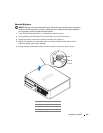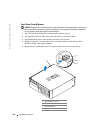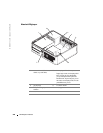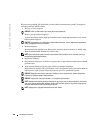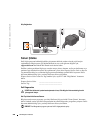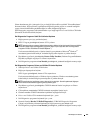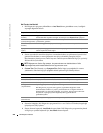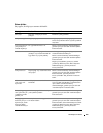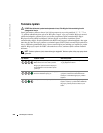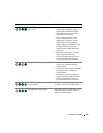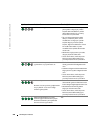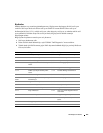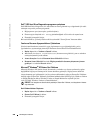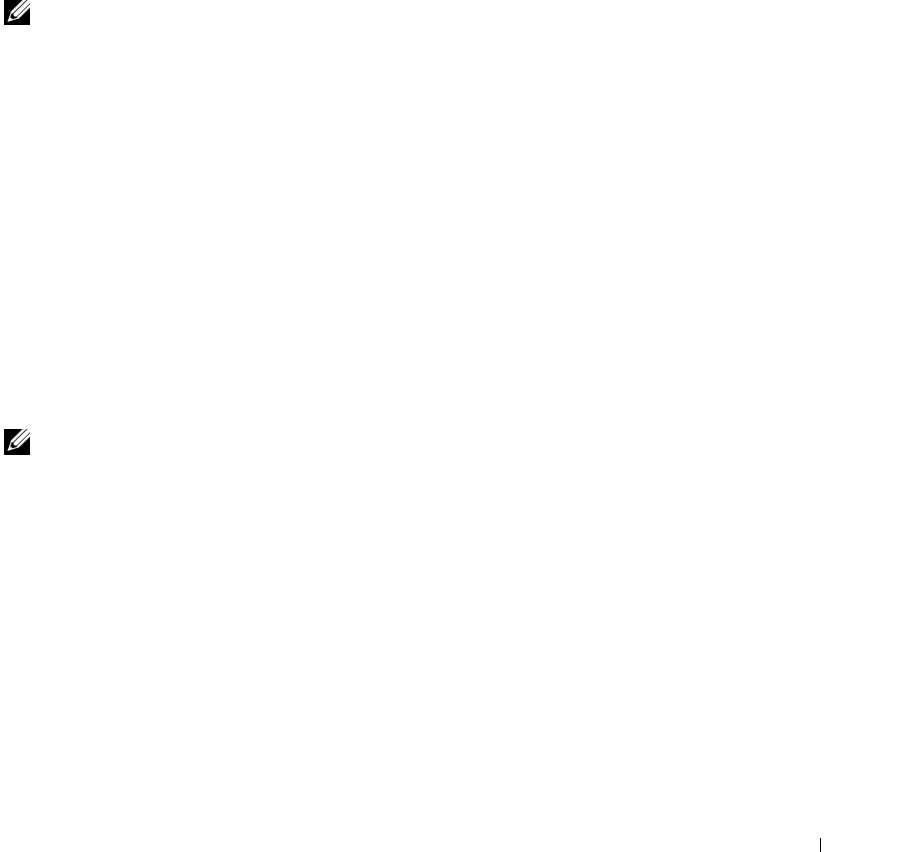
Hızlı Başvuru Kılavuzu
251
Sistem kurulumuna girin (yönergeler için, çevrimiçi Kullanım Kılavuzu'ndaki "Sistem Kurulumu"
konusuna bakın), bilgisayarınızın yapılandırma bilgilerini gözden geçirin ve sınamak istediğiniz
aygıtın sistem kurulumunda görüntülendiğini ve etkin olduğunu doğrulayın.
Dell Diagnostics programını sabit sürücünüzden veya isteğe bağlı Drivers and Utilities CD'sinden
(ResourceCD olarak da bilinir) başlatın.
Dell Diagnostics Programını Sabit Sürücünüzden Başlatma
1
Bilgisayarınızı açın (veya yeniden başlatın).
2
DELL™ logosu göründüğünde, hemen <F12>'ye basın.
NOT:
Tanılama yardımcı programı bölümü bulunamadığını bildiren bir ileti görürseniz,
Drivers and Utilities
CD'sinden (isteğe bağlı) Dell Diagnostics programını çalıştırın (bkz. sayfa 251’deki "Dell Diagnostics
Programını Drivers and Utilities CD'sinden Başlatma" ).
Fazla uzun süre beklediyseniz ve işletim sistemi logosu görünürse, Microsoft
®
Windows
®
masaüstünü görene kadar bekleyin. Ardından bilgisayarınızı kapatın ve yeniden deneyin.
3
Önyükleme aygıt listesi göründüğünde,
Boot to Utility Partition
(Yardımcı Program Bölümüne
Önyükle) seçeneğini vurgulayın ve <Enter> tuşuna basın.
4
Dell Diagnostics programının
Ana Menüsü
göründüğünde, yürütmek istediğiniz sınamayı seçin.
Dell Diagnostics Programını Drivers and Utilities CD'sinden Başlatma
1
Sürücüye
Drivers and
Utilities CD'sini takın.
2
Bilgisayarı kapatıp tekrar başlatın.
DELL logosu göründüğünde, hemen <F12> tuşuna basın.
Fazla uzun süre beklediyseniz ve Windows logosu görünürse, Windows masaüstünü görene
kadar bekleyin. Ardından bilgisayarınızı kapatın ve yeniden deneyin.
NOT:
Sonraki adımlar, önyükleme sırasını yalnızca bir kez değiştirir. Sonraki başlatmada, bilgisayar
sistem kurulumunda belirtilen aygıtlara göre önyükleme yapar.
3
Önyükleme aygıt listesi göründüğünde, CD/DVD sürücüsü listesini vurgulayın ve <Enter>
tuşuna basın.
4
CD önyükleme menüsünden CD/DVD sürücüsü seçeneğinin listesini seçin.
5
Görünen menüden CD/DVD sürücüden önyükleme seçeneğini belirleyin.
6
Drivers and Utilities
CD'si menüsünü başlatmak için
1
yazın.
7
Dell Diagnostics programını başlatmak için
2
yazın.
8
Numaralı listeden
Run the 32 Bit Dell Diagnostics
'ı (32 Bit Dell Diagnostics Programını
Çalıştır) seçin. Birden çok sürüm listelenmişse, bilgisayarınıza uygun sürümü seçin.
9
Dell Diagnostics programının
Ana Menüsü
göründüğünde, yürütmek istediğiniz sınamayı seçin.